
Osakesymbolien lisääminen, jakaminen, järjestäminen ja poistaminen Macin Pörssi-apissa
Määritä seurantalistasi näyttämään osakesymbolit, joita tarkastelet usein.
Omat symbolit -seurantalista sisältää koko osakesymbolien kirjastosi. Luomasi seurantalistat sisältävät vain lisäämäsi osakesymbolit.
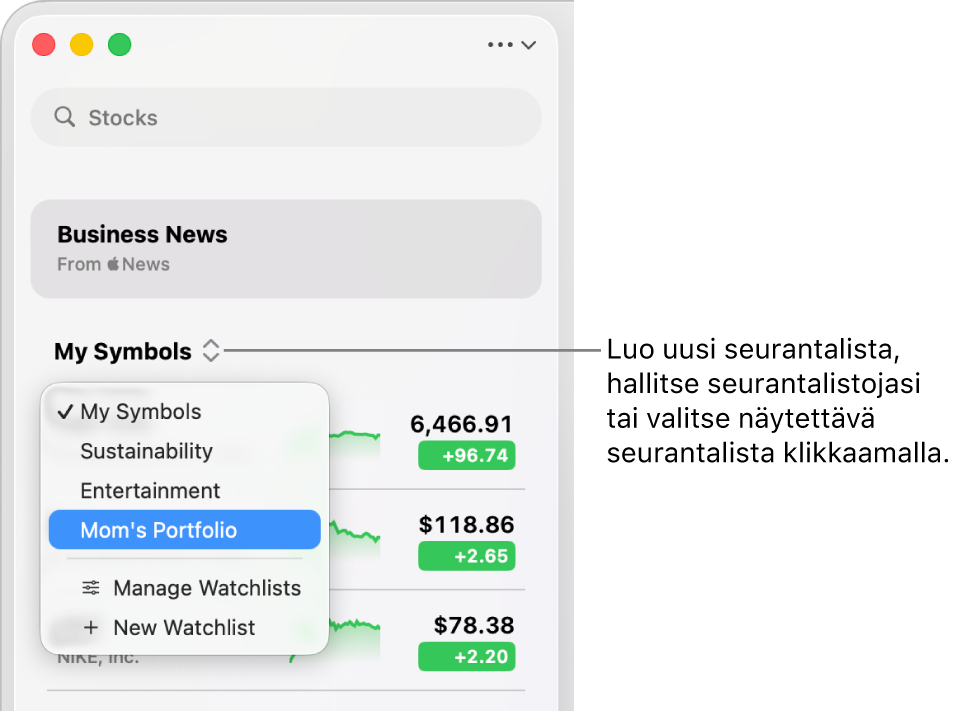
Uusien osakesymbolien etsiminen ja lisääminen
Etsi osakesymbolit, joita haluat seurata, ja lisää ne seurantalistoihisi.
Avaa Macissa Pörssi-appi
 .
.Kirjoita hakukenttään nimi tai osakesymboli ja tee sitten jokin seuraavista:
Klikkaa
 hakutuloksissa olevan osakesymbolin vieressä lisätäksesi sen nykyiseen seurantalistaan ja Omat symbolit -seurantalistaan.
hakutuloksissa olevan osakesymbolin vieressä lisätäksesi sen nykyiseen seurantalistaan ja Omat symbolit -seurantalistaan.Control-klikkaa osakesymbolia hakutuloksissa, valitse Lisää seurantalistalle ja valitse sitten valintaneliö niiden seurantalistojen vieressä, joihin haluat lisätä osakesymbolin.
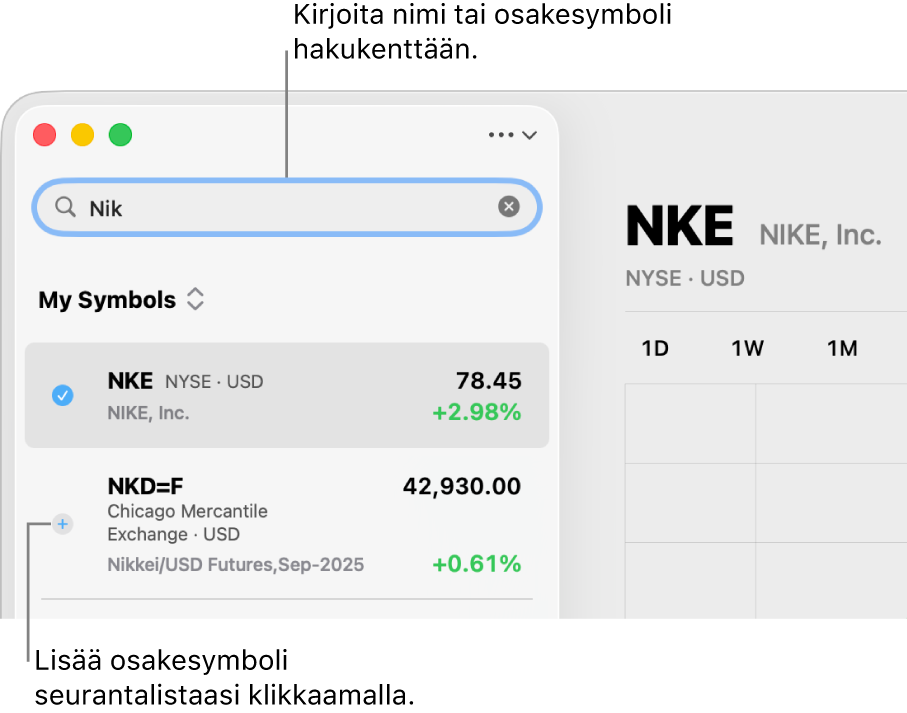
Kun lisäät osakesymbolin luomaasi seurantalistaan, se lisätään myös Omat symbolit -seurantalistaan.
Voit tyhjentää hakukentän ja palata seurantalistaan klikkaamalla hakukentässä ![]() .
.
Vinkki: Jokainen kohta hakutulosluettelossa näyttää missä pörssissä ja missä valuuttakoodissa osakesymbolilla tehdään kauppaa. Monilla arvopapereilla käydään kauppaa useassa eri pörssissä, joten voit käyttää tätä tietoa kun valitset oikeaa osakesymbolia seurantalistoillesi.
Osakesymbolin lisääminen toiseen seurantalistaan
Avaa Macissa Pörssi-appi
 .
.Tee jokin seuraavista:
Control-klikkaa osakesymbolia, jonka haluat lisätä toiseen seurantalistaan, ja valitse Hallitse symbolia.
Pyyhkäise ohjauslevyllä tai hiirellä kahdella sormella vasemmalle sen osakesymbolin kohdalla, jonka haluat lisätä toiselle seurantalistalle, ja klikkaa Listat.
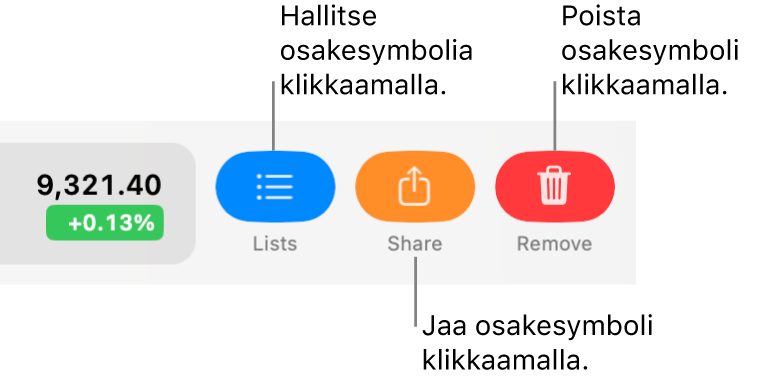
Valitse valintaneliö kaikkien seurantalistojen vieressä, joihin haluat lisätä osakesymbolin.
Osakesymbolien uudelleenjärjestäminen seurantalistassa
Avaa Macissa Pörssi-appi
 .
.Klikkaa sivupalkissa yläoikealla
 ja valitse sitten seurantalista, jonka osakesymbolit haluat järjestää uudelleen.
ja valitse sitten seurantalista, jonka osakesymbolit haluat järjestää uudelleen.Järjestä osakesymboleja uudelleen vetämällä.
Osakesymbolien järjestäminen seurantalistassa
Avaa Macissa Pörssi-appi
 .
.Klikkaa sivupalkin yläreunassa olevaa nykyisen seurantalistan nimeä ja valitse sitten seurantalista, jonka osakesymbolit haluat lajitella.
Valitse Näytä > Järjestä seurantalista: ja valitse jokin seuraavista vaihtoehdoista:
Hinnan muutos
Prosenttimuutos
Markkina-arvo
Kuvake
Nimi
Jos haluat muuttaa osakesymbolien järjestystä, valitse Näytä > Järjestä seurantalista: ja valitse sitten Nouseva tai Laskeva.
Jos haluat palauttaa järjestyksen, jossa seurantalista oli ennen uudelleenjärjestelyä, valitse Näytä > Järjestä seurantalista > Käsin.
Osakesymbolin jakaminen
Avaa Macissa Pörssi-appi
 .
.Klikkaa seurantalistassa osakesymbolia ja klikkaa sitten yläoikealla
 .
.Valitse, kuinka haluat jakaa symbolin, kuten Viesteillä, Maililla tai AirDropilla.
Vinkki: Jos haluat jakaa symbolin nopeasti, control-klikkaa sitä tai pyyhkäise sen kohdalla vasemmalle kahdella sormella seurantalistassa.
Osakesymbolien poistaminen seurantalistoista
Avaa Macissa Pörssi-appi
 .
.Valitse, mistä haluat poistaa osakesymbolin:
Kaikista seurantalistoista: Klikkaa sivupalkin yläreunassa olevaa nykyisen seurantalistan nimeä ja valitse Omat symbolit -seurantalista.
Kun poistat symbolin Omat symbolit -seurantalistasta, se poistetaan kaikista seurantalistoista, joissa se esiintyy.
Yhdestä luomastasi seurantalistasta: Klikkaa sivupalkin yläreunassa olevaa nykyisen seurantalistan nimeä ja valitse kyseinen seurantalista.
Kun poistat symbolin luomastasi seurantalistasta, se poistetaan vain tästä seurantalistasta ja se pysyy Omat symbolit -seurantalistassa.
Tee jokin seuraavista:
Klikkaa poistettavaa osakesymbolia, paina poistonäppäintä ja klikkaa sitten Poista.
Pyyhkäise ohjauslevyllä tai hiirellä kahdella sormella vasemmalle sen osakesymbolin kohdalla, jonka haluat poistaa, ja klikkaa Poista.